Dung lượng lưu trữ miễn phí 15GB trên Google Drive tuy hào phóng so với nhiều đối thủ cạnh tranh, nhưng nó có thể nhanh chóng đầy lên nếu bạn không quản lý cẩn thận. Khi thông báo “dung lượng sắp hết” xuất hiện, việc nâng cấp gói lưu trữ trả phí không phải là lựa chọn duy nhất. Với một vài thao tác đơn giản, bạn hoàn toàn có thể giải phóng dung lượng Google Drive đáng kể mà không lo mất đi những tệp quan trọng. Bài viết này của Thuthuatdidong.net sẽ hướng dẫn chi tiết các bước giúp bạn làm trống Google Drive và tối ưu không gian lưu trữ cá nhân.
1. Xác Định và Xóa Các Tệp Kích Thước Lớn
Một trong những cách nhanh nhất để tăng dung lượng Google Drive là tìm và xóa các tệp, ảnh, video có dung lượng lớn mà bạn không còn cần thiết. Đó có thể là các video 4K, ảnh độ phân giải cao hoặc tệp nén ZIP đang chiếm hàng gigabyte (GB) không gian.
Tính năng “Bộ nhớ” của Google Drive giúp bạn dễ dàng xác định các tệp lớn. Dưới đây là các bước thực hiện:
- Mở Google Drive trên trình duyệt web của bạn.
- Nhấp vào tùy chọn Bộ nhớ (Storage) ở thanh điều hướng bên trái.
- Tất cả các tệp của bạn sẽ được sắp xếp theo kích thước, với các tệp lớn nhất hiển thị ở đầu. Kéo xuống để chọn những tệp bạn không cần, nhấp vào biểu tượng ba chấm ở phía trên, sau đó chọn Chuyển vào thùng rác.
- Sau khi xóa, hãy truy cập vào mục Thùng rác (Bin) và nhấp vào tùy chọn Làm trống thùng rác (Empty bin) để xóa vĩnh viễn và lấy lại không gian.
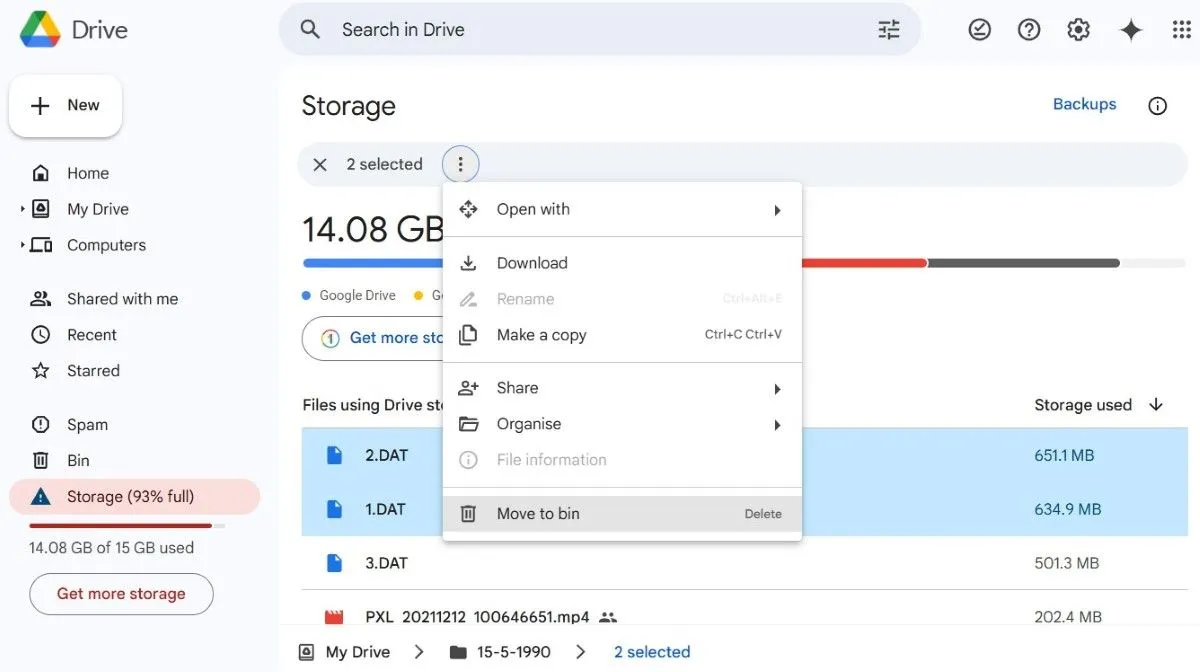 Xóa các tệp dung lượng lớn không cần thiết trong Google Drive
Xóa các tệp dung lượng lớn không cần thiết trong Google Drive
2. Dọn Dẹp Email Chứa Tệp Đính Kèm Lớn trong Gmail
Không chỉ các tệp trực tiếp trên Google Drive, hộp thư Gmail của bạn cũng là một “thủ phạm” tiềm ẩn làm đầy dung lượng. Các email và tệp đính kèm được lưu trữ trong Gmail cũng được tính vào tổng dung lượng Google của bạn. Dọn dẹp các email không cần thiết, đặc biệt là những email có tệp đính kèm lớn, có thể giúp giải phóng dung lượng Drive mà không cần trả tiền cho bộ nhớ bổ sung.
Để dọn dẹp dung lượng Gmail, hãy truy cập vào Gmail và gõ cú pháp has:attachment larger:10M vào thanh tìm kiếm. Thao tác này sẽ hiển thị tất cả các email có tệp đính kèm lớn hơn 10MB.
Hãy xem xét danh sách và xóa các email bạn không cần nữa – chẳng hạn như các cuộc trò chuyện cũ, tệp đính kèm đã chuyển tiếp hoặc các tệp dự án bạn đã lưu ở nơi khác. Sau khi hoàn tất, hãy đảm bảo làm trống thư mục Thùng rác (Trash) để xóa vĩnh viễn các email này và lấy lại không gian lưu trữ.
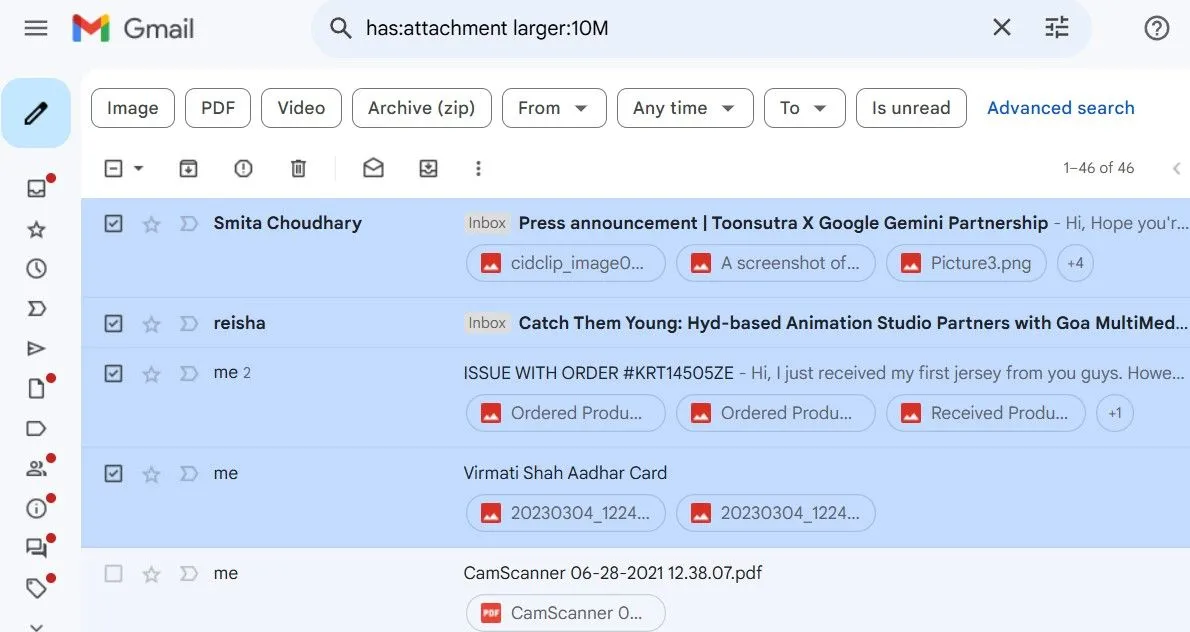 Xóa các email có tệp đính kèm lớn trong tài khoản Gmail
Xóa các email có tệp đính kèm lớn trong tài khoản Gmail
3. Tối Ưu Hóa Ảnh và Video Với Tính Năng Tiết Kiệm Dung Lượng trên Google Photos
Tương tự như Gmail, dung lượng lưu trữ Google Photos của bạn cũng đóng góp vào tổng dung lượng của tài khoản Google Drive. Xóa các tệp phương tiện khỏi Google Photos là một giải pháp rõ ràng. Tuy nhiên, nếu bạn không muốn mất đi những kỷ niệm quý giá đó, bạn có thể tải xuống tất cả dữ liệu Google Photos và tạo bản sao lưu ngoại tuyến.
Một lựa chọn khác là tận dụng tùy chọn Tiết kiệm dung lượng (Storage Saver) của Google Photos, tính năng này sẽ nén ảnh và video của bạn mà không làm giảm đáng kể chất lượng. Khi sử dụng tính năng này, Google Photos sẽ tự động giảm chất lượng ảnh xuống 16MP và video xuống 1080p nếu chúng có độ phân giải cao hơn. Riêng thao tác này đã có thể giải phóng bộ nhớ Google Drive đáng kể, đặc biệt nếu Google Photos chiếm một phần lớn dung lượng tài khoản Google của bạn.
Để nén ảnh và video được lưu trữ trong Google Photos:
- Mở trang web Google Photos trên máy tính của bạn và nhấp vào biểu tượng bánh răng ở trên cùng.
- Chọn tùy chọn Tiết kiệm dung lượng (Storage saver) và nhấp vào mục Quản lý bộ nhớ (Manage storage).
- Cuộn xuống phần Phục hồi bộ nhớ (Recover storage) và nhấp vào Tìm hiểu thêm (Learn more).
- Đánh dấu vào ô kiểm và nhấp vào Nén ảnh và video hiện có (Compress existing photos and videos) để xác nhận.
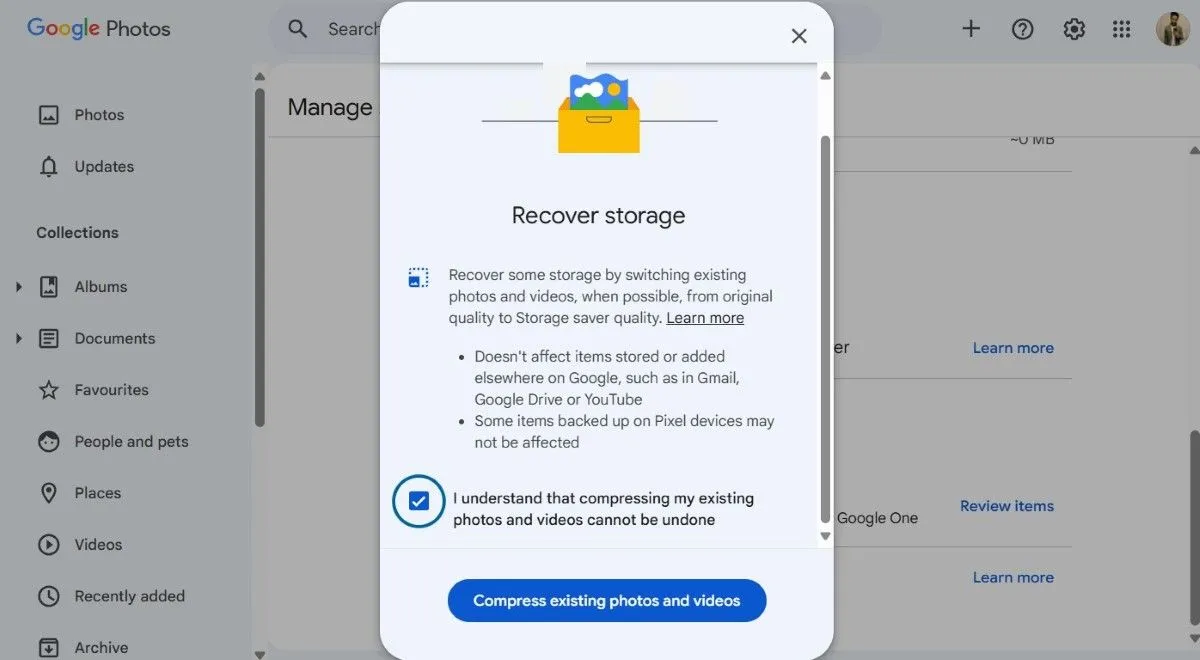 Nén ảnh và video trong Google Photos để tiết kiệm dung lượng lưu trữ Google Drive
Nén ảnh và video trong Google Photos để tiết kiệm dung lượng lưu trữ Google Drive
4. Xóa Các Bản Sao Lưu Điện Thoại Cũ và Lỗi Thời
Nếu bạn đã sử dụng Google Drive để sao lưu dữ liệu điện thoại Android của mình theo thời gian, các bản sao lưu cũ và lỗi thời có thể đang chiếm một phần dung lượng của bạn. Xóa các bản sao lưu cũ và không cần thiết có thể giúp bạn làm trống Google Drive. Dưới đây là cách thực hiện:
- Mở Google Drive trên máy tính để bàn và nhấp vào tab Bộ nhớ (Storage) ở ngăn bên trái.
- Nhấp vào Bản sao lưu (Backups) ở góc trên bên phải để xem tất cả các bản sao lưu liên quan đến tài khoản Google của bạn.
- Duyệt qua danh sách các bản sao lưu và tìm bất kỳ bản nào đã lỗi thời hoặc không cần thiết. Chọn bản sao lưu bạn muốn xóa và nhấp vào biểu tượng thùng rác ở đầu trang.
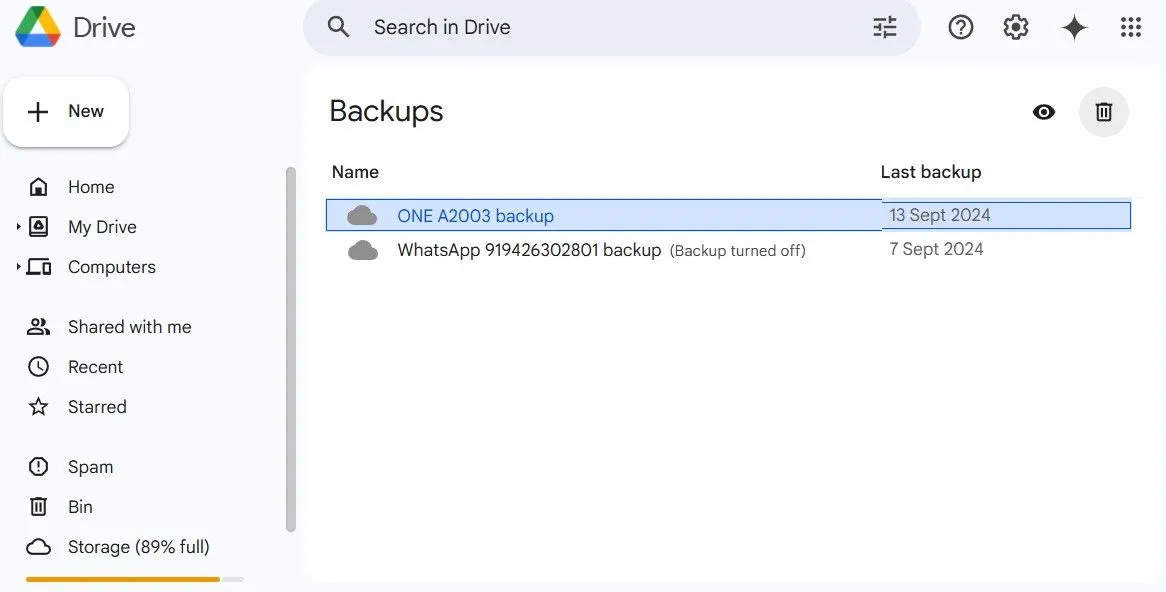 Xóa các bản sao lưu điện thoại cũ từ Google Drive
Xóa các bản sao lưu điện thoại cũ từ Google Drive
5. Dọn Dẹp Dữ Liệu Ứng Dụng và Trò Chơi Không Cần Thiết
Một nguồn tiêu thụ dung lượng thường bị bỏ qua trong Google Drive là dữ liệu được lưu trữ bởi các ứng dụng và trò chơi bạn đã sử dụng theo thời gian. Nhiều ứng dụng, đặc biệt là trò chơi, lưu dữ liệu và tiến trình của chúng vào Google Drive. Điều này có thể bao gồm các tệp lưu trò chơi, cài đặt ứng dụng và các dữ liệu khác có thể không còn hữu ích cho bạn.
May mắn thay, Google Drive giúp bạn dễ dàng loại bỏ dữ liệu không mong muốn được lưu trữ bởi các ứng dụng và trò chơi này. Dưới đây là các bước bạn cần làm theo:
- Mở Google Drive trên máy tính để bàn, nhấp vào biểu tượng bánh răng ở góc trên bên phải và chọn Cài đặt (Settings).
- Chọn tab Quản lý ứng dụng (Manage apps).
- Tìm ứng dụng hoặc dữ liệu trò chơi bạn không cần. Nhấp vào nút Tùy chọn (Options) bên cạnh nó và chọn Xóa dữ liệu ứng dụng ẩn (Delete hidden app data).
- Nhấp vào Xóa (Delete) để xác nhận.
- Lặp lại các bước trên cho mỗi ứng dụng và dữ liệu trò chơi bạn muốn loại bỏ.
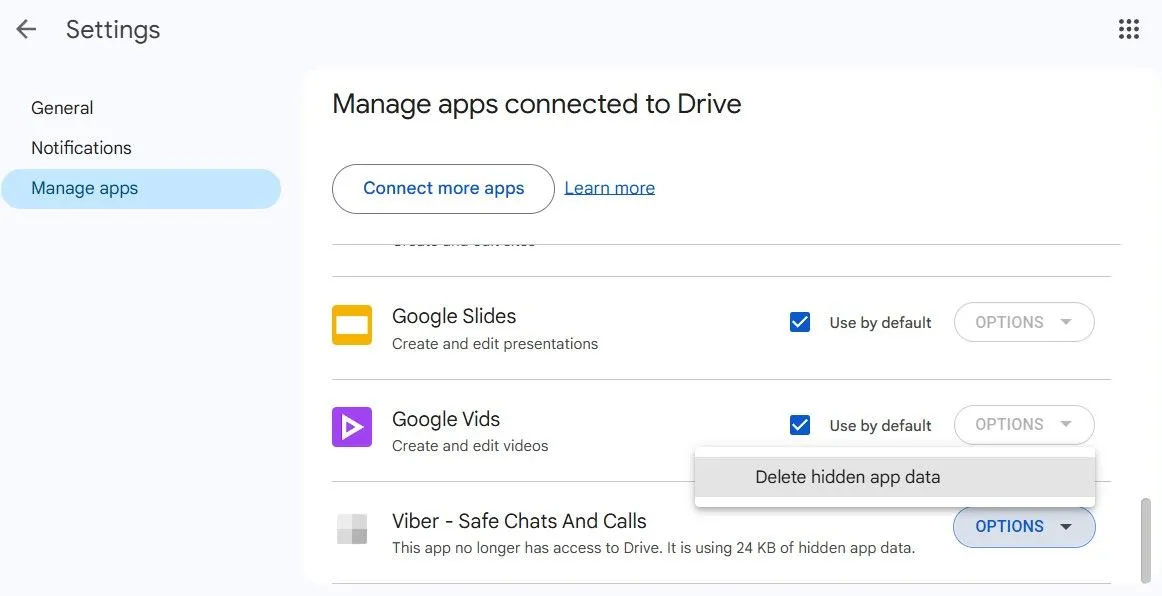 Xóa dữ liệu ứng dụng ẩn được lưu trữ trong Google Drive
Xóa dữ liệu ứng dụng ẩn được lưu trữ trong Google Drive
6. Loại Trừ Video Khỏi Bản Sao Lưu WhatsApp
Trước đây, Google không tính bản sao lưu WhatsApp vào dung lượng Google Drive, nhưng điều đó không còn đúng nữa. Điều này có nghĩa là nếu bạn sử dụng WhatsApp hàng ngày, đặc biệt để gửi và nhận phương tiện như video, ảnh và tin nhắn âm thanh, các bản sao lưu của bạn có thể nhanh chóng “ngốn” dung lượng Google Drive.
Một cách để giảm tác động đến dung lượng của bạn là loại trừ video khỏi bản sao lưu WhatsApp. Dưới đây là cách thực hiện:
- Mở WhatsApp trên điện thoại của bạn, chạm vào biểu tượng ba chấm ở góc trên bên phải và chọn Cài đặt (Settings).
- Đi tới Trò chuyện > Sao lưu trò chuyện (Chats > Chat backup).
- Tắt tùy chọn Bao gồm video (Include videos).
 Cài đặt sao lưu trò chuyện WhatsApp trên điện thoại Android
Cài đặt sao lưu trò chuyện WhatsApp trên điện thoại Android
Bằng cách loại trừ video khỏi bản sao lưu WhatsApp, bạn có thể giữ kích thước bản sao lưu nhỏ hơn và đảm bảo dung lượng Google Drive của bạn được sử dụng hiệu quả hơn. Nếu bạn muốn giữ các video quan trọng, bạn có thể tự động lưu chúng vào Google Photos hoặc một dịch vụ đám mây khác thay thế.
7. Tận Dụng Các Gợi Ý Dọn Dẹp Từ Trình Quản Lý Bộ Nhớ của Google Drive
Ngay cả sau khi bạn đã nỗ lực xóa các tệp lớn và bản sao lưu cũ, rất có thể dung lượng Google Drive của bạn sẽ đầy trở lại theo thời gian. Điều này cuối cùng sẽ dẫn đến thông báo phiền toái thúc giục bạn nâng cấp lên gói trả phí. May mắn thay, Google Drive cung cấp một công cụ tiện lợi được gọi là Trình quản lý Bộ nhớ (Storage Manager), cung cấp các gợi ý dọn dẹp để giúp bạn quản lý bộ nhớ và ngăn ngừa việc tích tụ không cần thiết.
Để truy cập công cụ này, hãy chuyển đến menu Bộ nhớ (Storage) trong Google Drive và nhấp vào tùy chọn Dọn dẹp không gian (Clean up space). Từ đó, bạn có thể xem xét các mục được gợi ý để xóa, chẳng hạn như email spam, tệp trong thùng rác, v.v. Bạn cũng có thể dọn dẹp riêng từng dịch vụ cụ thể, như Gmail hoặc Google Photos, để nhắm mục tiêu vào các khu vực đang tiêu thụ nhiều không gian hơn.
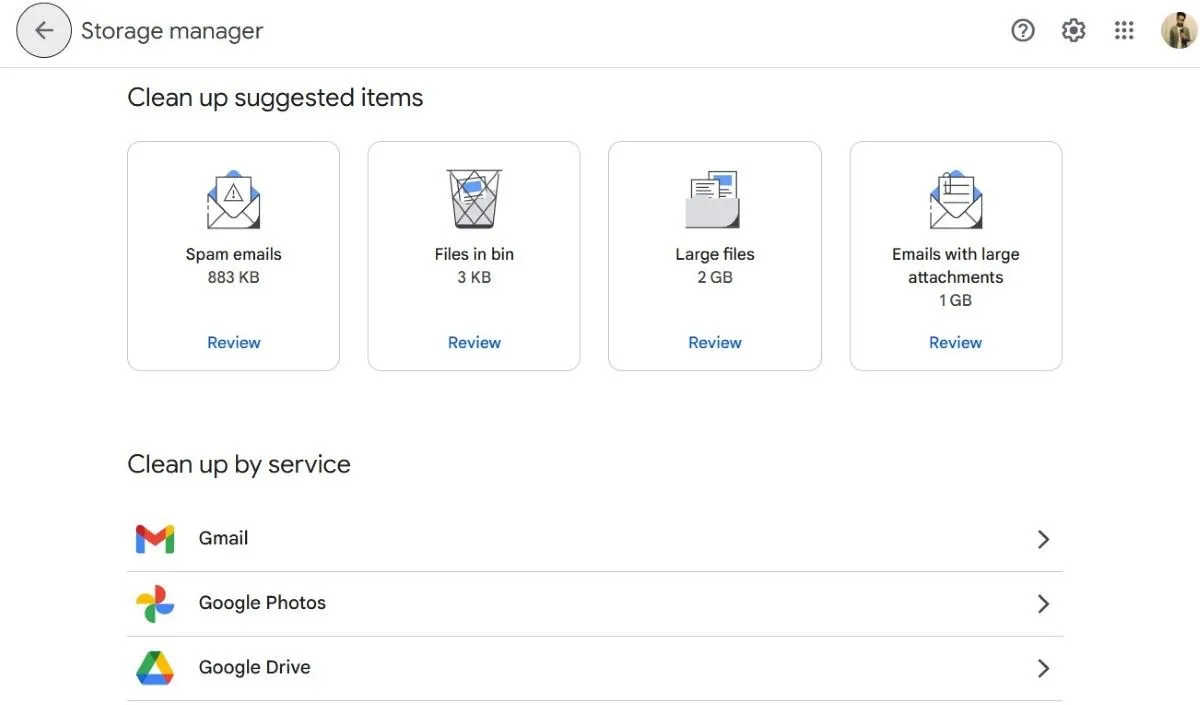 Các gợi ý dọn dẹp từ Trình quản lý Bộ nhớ của Google Drive
Các gợi ý dọn dẹp từ Trình quản lý Bộ nhớ của Google Drive
Việc quản lý dung lượng Google Drive ban đầu có vẻ là một nhiệm vụ phức tạp, nhưng với các mẹo được đề cập ở trên, bạn có thể dễ dàng lấy lại một lượng lớn không gian và tránh phải trả tiền cho bộ nhớ bổ sung. Hãy áp dụng ngay để trải nghiệm sự tiện lợi của một Google Drive gọn gàng và hiệu quả! Đừng quên theo dõi Thuthuatdidong.net để cập nhật thêm nhiều mẹo công nghệ hữu ích khác nhé!


